24. BÖLÜM : Perspektifler (Perspectives)
- 1 İZOMETRİK PERSPEKTİF-1
- 2 İZOMETRİK PERSPEKTİF-2
- 3 İZOMETRİK PERSPEKTİF-3
- 4 İZOMETRİK PERSPEKTİF-4
- 5 İZOMETRİK PERSPEKTİF-5
- 6 İZOMETRİK PERSPEFTİF-6
- 7 İZOMETRİK YAZI (Isometric Text)
- 8 EĞİK PERSPEKTİF-1
- 9 EĞİK PERSPEKTİF-2
- 10 EĞİK PERSPEKTİF-3
- 11 EĞİK PERSPEKTİF-4
- 12 KONİK (Merkezi) PERSPEKTİF-1
- 13 KONİK PERSPEKTİF-2
İZOMETRİK YAZI (Isometric Text)
1.İZOMETRİK SAĞ DÜZLEME (Rigt Plane) YAZI YAZMA
İzometrik perspektif şeklinde çizilen resimlere yazı yerleştirmek gerekebilir. İzometrik yazıyla ilgili özel bir komut yoktur. İzometrik yazı yazılmadan önce İzometrik Perspektif konusu iyice öğrenilmelidir.
İzometrik sağ düzleme yazı yazmak için aşağıdaki işlem sırası takip edilir:
1. Mtext komutu çalıştırılır.
Command: MTEXT
2. Yazının yazılacağı kutunun birinci köşesi için ekrana tıklanır.
Specify first corner:P1 (Yazını başlayacağı birinci köşeyi belirtiniz)
3. Yazının yazılacağı kutunun çapraz köşesi için ekrana tıklanır.
Specify opposite corner or [….]:P2
4. Text Editor isminde bir sekme komut şeridine yerleşir (Şekil 1). Daha önce anlatılan ayarlara ilave olarak Formatting panelindeki Oblique Angle (Eğim Açısı) kısmına 30 derece değeri girilir ve Enter
kısmına 30 derece değeri girilir ve Enter  tuşuna basılır.
tuşuna basılır. 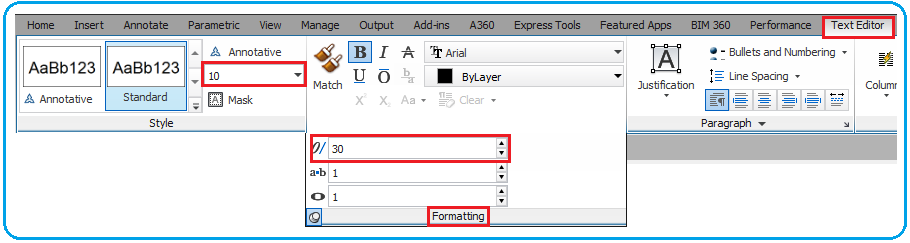
Şekil 1:Komut şeridi ve “Text Editor” yazı sekmesi 5. Yazı yazılır ve komut şeridinin en sağındaki Close Text Editor (Yazı Editörünü Kapat) düğmesine tıklanır. Yazı ekrana yerleşir (Şekil 2).


Şekil 2:30 derece eğik yazı Şekil 3:İzometrik sağ yazı 6. Yazı, Rotate (Döndürme) komutuyla 30 derece döndürülür ve yazı izometrik sağ düzlemin yatay kenarına paralel duruma getirilir (Şekil 3).
Command:ROTATE
Select objects:P1 (Yazı seçilir)
Select objects: (Seçme işlemini bitirmek için)
(Seçme işlemini bitirmek için)
Specify base point:P2 (Yazı üzerinde temel nokta alınır.)
Specify rotation angle or [Copy/Reference] <0>: 30 (Döndürme açısı girilir)
(Döndürme açısı girilir)
7. Yazıyı sağ düzlemin dik kenarına paralel yapmak için Formatting panelindeki Oblique Angle (Eğim Açısı) kısmına -30 derece (Eksi 30) değeri girilir ve Enter tuşuna basılır (Şekil 4). Rotate komutuyla 90° döndürülürse sağ düzlemin dik kenarına paralel yazı elde edilir (Şekil 5). Şekil 6’ da yazıların izometrik kutunun sağ tarafına taşınması görülmektedir.
tuşuna basılır (Şekil 4). Rotate komutuyla 90° döndürülürse sağ düzlemin dik kenarına paralel yazı elde edilir (Şekil 5). Şekil 6’ da yazıların izometrik kutunun sağ tarafına taşınması görülmektedir.

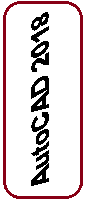
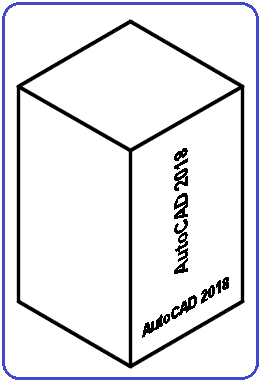
Şekil 4: -30˚eğik yazı Şekil 5 Şekil 6:Kutu üzerinde yazı 2.İZOMETRİK SOL DÜZLEME (Left Plane) YAZI YAZMA
İzometrik sol düzleme yazı yazmak için aşağıdaki sıra takip edilir:
1. İzometrik sağ düzleme yazı yazmadaki 1,2 ve 3. maddeler aynen uygulanır.
2. Komut şeridine Text Editor isminde bir sekme yerleşir.Daha önce anlatılan ayarlara ilave olarak Formatting panelindeki Oblique Angle (Eğim Açısı) kısmına -30 (Eksi 30) derece değeri girilir ve Enter
kısmına -30 (Eksi 30) derece değeri girilir ve Enter  tuşuna basılır.
tuşuna basılır.
3. Yazı editöründeki komut şeridinin en sağındaki Close Text Editor (Yazı Editörünü Kapat) düğmesine tıklanır. Yazı ekrana yerleşir (Şekil 7).
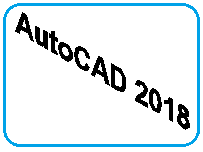
Şekil 7:-30˚eğik yazı Şekil 8:Döndürülmüş yazı 4. Yazı, Rotate (Döndürme) komutuyla -30 (Eksi 30) derece döndürülür ve yazı izometrik sol düzlemin yatay kenarına paralel duruma getirilir (Şekil 8).
5. Yazı Mtext komutuyla 30° açıda yazılır. Rotate komutuyla 90° döndürülürse sol düzlemin dik kenarına paralel olur (Şekil 9). Şekil 10’ da yazıların izometrik kutunun sol tarafına taşınması görülmektedir.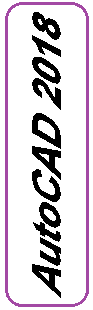
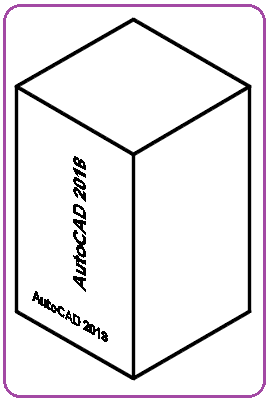
Şekil 9 Şekil 10:Sol düzlemde yazılar 3.ÜST DÜZLEME (Top Plane) YAZI YAZMA
İzometrik üst düzleme yazı yazmak için aşağıdaki sıra takip edilir:
1. Mtext yazı komutu çalıştırılır ve komut şeridine Text Editor sekmesi yerleşir. Yazı editöründeki Formatting panelindeki Oblique Angle kısmına -30 (Eksi 30) değeri girilir ve yazı yazılır (Şekil 11).
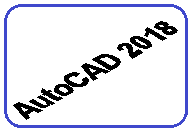
Şekil 32:-30˚eğik yazı Şekil 33:Döndürülmüş yazı 2. Yazı, Rotate (Döndürme) komutuyla 30 derece döndürülür ve yazı Top düzleminin X eksenine paralel olur (Şekil 12).
3. Yazı Mtext komutuyla 30˚ eğim açısında yazılır. Rotate komutuyla -30 (Eksi 30) derece döndürülür ve yazı Y eksenine paralel olur (Şekil 13. Şekil 14’ de yazıların izometrik kutunun üst tarafına taşınması görülmektedir.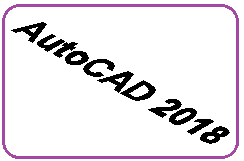
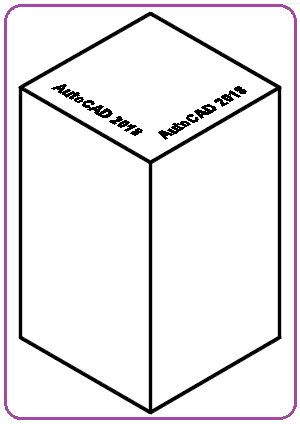
Şekil 13:Döndürme işlemi Şekil 14:Top düzleminde yazılar 4. Şekil 15’ de izometrik kutu üzerinde tüm izometrik yazılar görülmektedir.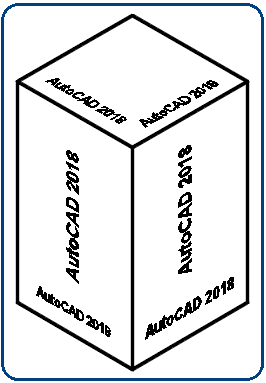
Şekil 15:İzometrik yazılar
İzometrik perspektif şeklinde çizilen resimlere yazı yerleştirmek gerekebilir. İzometrik yazıyla ilgili özel bir komut yoktur. İzometrik yazı yazılmadan önce İzometrik Perspektif konusu iyice öğrenilmelidir.
İzometrik sağ düzleme yazı yazmak için aşağıdaki işlem sırası takip edilir:
1. Mtext komutu çalıştırılır.
Command: MTEXT

2. Yazının yazılacağı kutunun birinci köşesi için ekrana tıklanır.
Specify first corner:P1 (Yazını başlayacağı birinci köşeyi belirtiniz)
3. Yazının yazılacağı kutunun çapraz köşesi için ekrana tıklanır.
Specify opposite corner or [….]:P2
4. Text Editor isminde bir sekme komut şeridine yerleşir (Şekil 1). Daha önce anlatılan ayarlara ilave olarak Formatting panelindeki Oblique Angle (Eğim Açısı)
 kısmına 30 derece değeri girilir ve Enter
kısmına 30 derece değeri girilir ve Enter  tuşuna basılır.
tuşuna basılır. 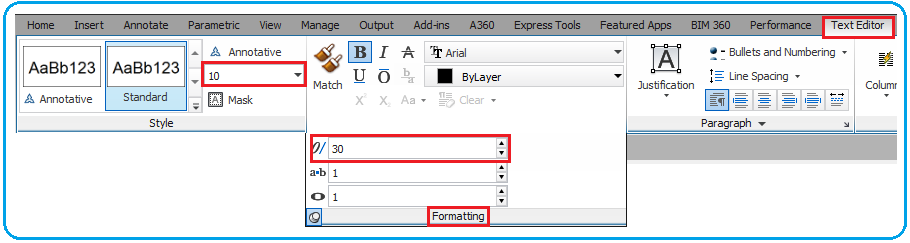
Şekil 1:Komut şeridi ve “Text Editor” yazı sekmesi 5. Yazı yazılır ve komut şeridinin en sağındaki Close Text Editor (Yazı Editörünü Kapat) düğmesine tıklanır. Yazı ekrana yerleşir (Şekil 2).


Şekil 2:30 derece eğik yazı Şekil 3:İzometrik sağ yazı 6. Yazı, Rotate (Döndürme) komutuyla 30 derece döndürülür ve yazı izometrik sağ düzlemin yatay kenarına paralel duruma getirilir (Şekil 3).
Command:ROTATE

Select objects:P1 (Yazı seçilir)
Select objects:
 (Seçme işlemini bitirmek için)
(Seçme işlemini bitirmek için)Specify base point:P2 (Yazı üzerinde temel nokta alınır.)
Specify rotation angle or [Copy/Reference] <0>: 30
 (Döndürme açısı girilir)
(Döndürme açısı girilir)7. Yazıyı sağ düzlemin dik kenarına paralel yapmak için Formatting panelindeki Oblique Angle (Eğim Açısı) kısmına -30 derece (Eksi 30) değeri girilir ve Enter
 tuşuna basılır (Şekil 4). Rotate komutuyla 90° döndürülürse sağ düzlemin dik kenarına paralel yazı elde edilir (Şekil 5). Şekil 6’ da yazıların izometrik kutunun sağ tarafına taşınması görülmektedir.
tuşuna basılır (Şekil 4). Rotate komutuyla 90° döndürülürse sağ düzlemin dik kenarına paralel yazı elde edilir (Şekil 5). Şekil 6’ da yazıların izometrik kutunun sağ tarafına taşınması görülmektedir.
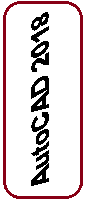
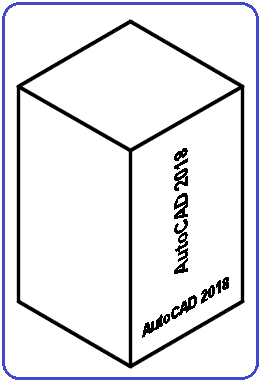
Şekil 4: -30˚eğik yazı Şekil 5 Şekil 6:Kutu üzerinde yazı 2.İZOMETRİK SOL DÜZLEME (Left Plane) YAZI YAZMA
İzometrik sol düzleme yazı yazmak için aşağıdaki sıra takip edilir:
1. İzometrik sağ düzleme yazı yazmadaki 1,2 ve 3. maddeler aynen uygulanır.
2. Komut şeridine Text Editor isminde bir sekme yerleşir.Daha önce anlatılan ayarlara ilave olarak Formatting panelindeki Oblique Angle (Eğim Açısı)
 kısmına -30 (Eksi 30) derece değeri girilir ve Enter
kısmına -30 (Eksi 30) derece değeri girilir ve Enter  tuşuna basılır.
tuşuna basılır. 3. Yazı editöründeki komut şeridinin en sağındaki Close Text Editor (Yazı Editörünü Kapat) düğmesine tıklanır. Yazı ekrana yerleşir (Şekil 7).

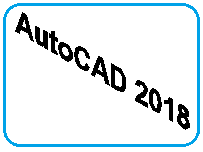
Şekil 7:-30˚eğik yazı Şekil 8:Döndürülmüş yazı 4. Yazı, Rotate (Döndürme) komutuyla -30 (Eksi 30) derece döndürülür ve yazı izometrik sol düzlemin yatay kenarına paralel duruma getirilir (Şekil 8).
5. Yazı Mtext komutuyla 30° açıda yazılır. Rotate komutuyla 90° döndürülürse sol düzlemin dik kenarına paralel olur (Şekil 9). Şekil 10’ da yazıların izometrik kutunun sol tarafına taşınması görülmektedir.
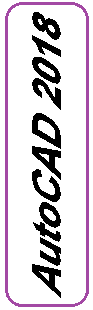
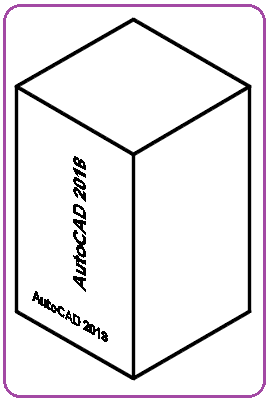
Şekil 9 Şekil 10:Sol düzlemde yazılar 3.ÜST DÜZLEME (Top Plane) YAZI YAZMA
İzometrik üst düzleme yazı yazmak için aşağıdaki sıra takip edilir:
1. Mtext yazı komutu çalıştırılır ve komut şeridine Text Editor sekmesi yerleşir. Yazı editöründeki Formatting panelindeki Oblique Angle kısmına -30 (Eksi 30) değeri girilir ve yazı yazılır (Şekil 11).

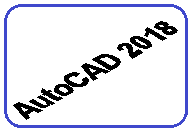
Şekil 32:-30˚eğik yazı Şekil 33:Döndürülmüş yazı 2. Yazı, Rotate (Döndürme) komutuyla 30 derece döndürülür ve yazı Top düzleminin X eksenine paralel olur (Şekil 12).
3. Yazı Mtext komutuyla 30˚ eğim açısında yazılır. Rotate komutuyla -30 (Eksi 30) derece döndürülür ve yazı Y eksenine paralel olur (Şekil 13. Şekil 14’ de yazıların izometrik kutunun üst tarafına taşınması görülmektedir.
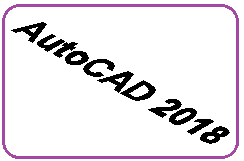
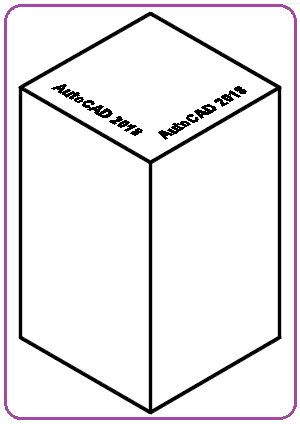
Şekil 13:Döndürme işlemi Şekil 14:Top düzleminde yazılar 4. Şekil 15’ de izometrik kutu üzerinde tüm izometrik yazılar görülmektedir.
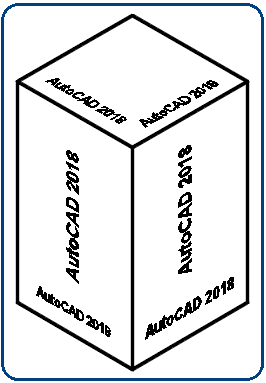
Şekil 15:İzometrik yazılar



